 Windows 10 hızlandırmak için birçok yöntem mevcut. Animasyonların da maalesef ki bir miktar kaynak kullanımı sağladığı bir gerçek. Bu yüzden gelen son güncellemeler ile Windows 10'da daha hızlı aksiyon alabilmek mümkündür. Windows 10 animasyon kapatma işlemi de bu yüzden oldukça kolay. Bu şekilde birçok alandaki animasyon özelliği devre dışı olacak ancak hız bazında artış sağlayacaksınız. Sizin için animasyonlar önemli değil ise, Windows 10'da animasyon kapatma yöntemini aşağıdaki adımları izleyerek öğrenebilirsiniz.
Windows 10 hızlandırmak için birçok yöntem mevcut. Animasyonların da maalesef ki bir miktar kaynak kullanımı sağladığı bir gerçek. Bu yüzden gelen son güncellemeler ile Windows 10'da daha hızlı aksiyon alabilmek mümkündür. Windows 10 animasyon kapatma işlemi de bu yüzden oldukça kolay. Bu şekilde birçok alandaki animasyon özelliği devre dışı olacak ancak hız bazında artış sağlayacaksınız. Sizin için animasyonlar önemli değil ise, Windows 10'da animasyon kapatma yöntemini aşağıdaki adımları izleyerek öğrenebilirsiniz.
AYRICA: Windows 10 Varsayılan Tarayıcı Değiştirmek
Windows 10 Animasyon Kapatma Nasıl Yapılır?
1) Başlangıç'a tıklayın.
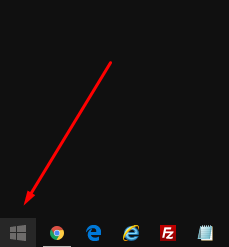
2) Ayarlar butonuna tıklayın.
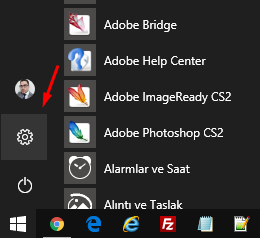
3) Erişim Kolaylığı bölümüne giriş yapın.
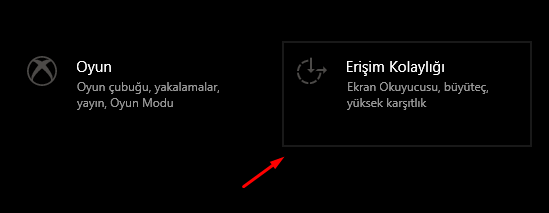
4) Monitör sekmesine gelin.
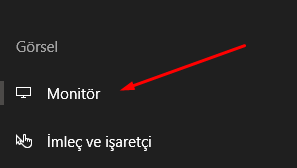
5) Windows'ta animasyonları göster seçeneğini Kapalı konuma getirin.













Yorum bulunmamaktadır.